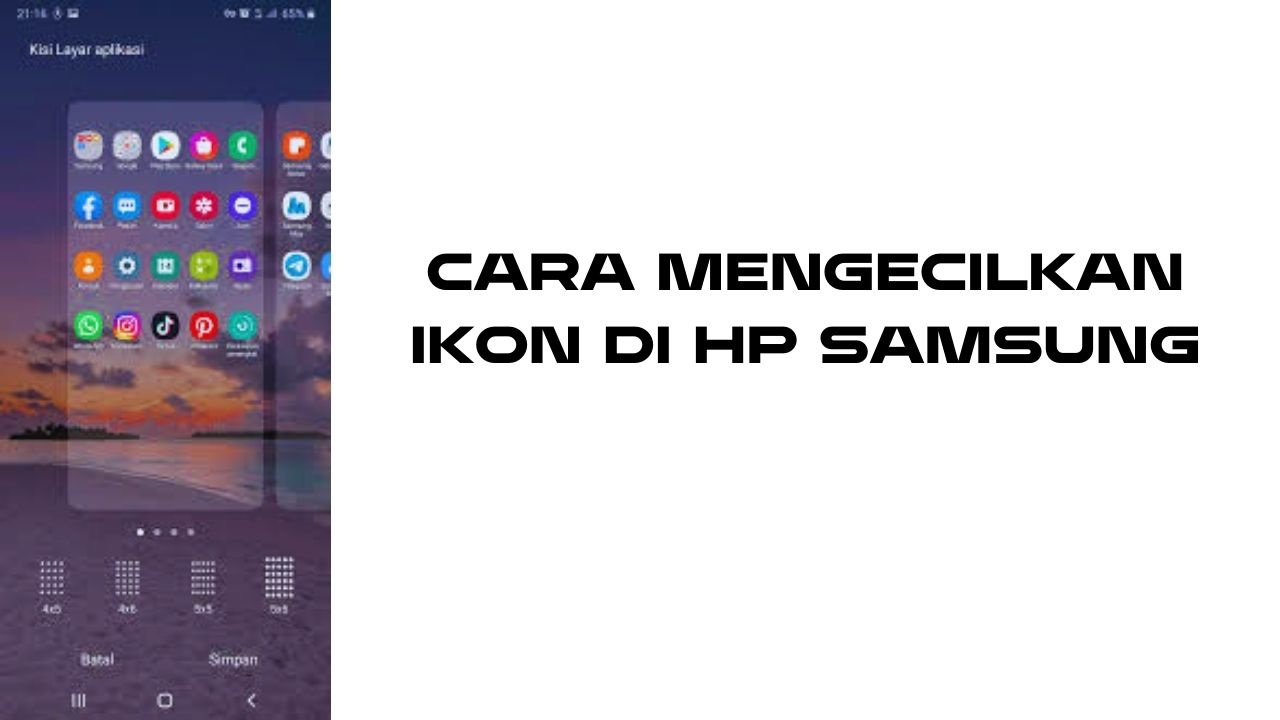Menggunakan perangkat Samsung memang memberikan banyak keuntungan karena fitur-fiturnya yang canggih dan user-friendly. Salah satu fitur yang seringkali diinginkan oleh pengguna adalah kemampuan untuk menyesuaikan tampilan ikon aplikasi pada layar utama atau home screen. Cara Mengecilkan Ikon di HP Samsung dapat memberikan beberapa manfaat, seperti membuat layar terlihat lebih rapi, memudahkan akses ke lebih banyak aplikasi tanpa harus menggulir layar terlalu banyak, serta memberikan tampilan yang lebih minimalis dan modern.
Manfaat Mengecilkan Ikon dan Cara Mengecilkan Ikon di HP Samsung
Mengecilkan ikon dapat meningkatkan estetika tampilan home screen. Dengan ikon yang lebih kecil, pengguna dapat menampilkan lebih banyak aplikasi dalam satu layar tanpa terlihat berantakan. Tampilan yang lebih rapi dan teratur dapat membuat pengalaman penggunaan lebih menyenangkan dan profesional. Selain itu, dengan lebih banyak ruang kosong, wallpaper atau latar belakang yang digunakan akan lebih terlihat dan memberikan nuansa yang lebih segar.
Meningkatkan Efisiensi Penggunaan
Selain meningkatkan estetika, mengecilkan ikon juga dapat meningkatkan efisiensi penggunaan. Dengan lebih banyak ikon aplikasi yang ditampilkan dalam satu layar, pengguna dapat dengan mudah mengakses aplikasi yang sering digunakan tanpa harus menggulir layar terlalu banyak. Hal ini sangat bermanfaat bagi mereka yang memiliki banyak aplikasi yang sering digunakan, seperti aplikasi media sosial, produktivitas, dan hiburan.
Menyesuaikan Preferensi Pribadi
Setiap pengguna memiliki preferensi yang berbeda dalam mengatur tampilan perangkat mereka. Beberapa orang mungkin lebih suka ikon yang besar karena lebih mudah dilihat, sementara yang lain lebih suka ikon yang kecil karena lebih rapi dan minimalis. Dengan kemampuan untuk menyesuaikan ukuran ikon, pengguna dapat menyesuaikan tampilan perangkat mereka sesuai dengan preferensi pribadi mereka, sehingga pengalaman penggunaan menjadi lebih personal dan memuaskan.
Menggunakan Pengaturan Bawaan
Langkah pertama untuk Cara Mengecilkan Ikon di HP Samsung adalah dengan membuka menu pengaturan. Caranya adalah dengan menekan ikon roda gigi yang biasanya terdapat di layar utama atau dalam laci aplikasi. Setelah masuk ke menu pengaturan, pengguna dapat mencari opsi yang berkaitan dengan tampilan atau display.
Menyesuaikan Grid Layar Utama
Setelah berada di menu pengaturan tampilan, pengguna akan menemukan opsi untuk mengatur grid layar utama. Grid ini menentukan berapa banyak ikon aplikasi yang dapat ditampilkan dalam satu baris dan kolom di layar utama. Dengan menyesuaikan grid ini, pengguna dapat mengecilkan atau memperbesar ikon aplikasi. Untuk mengecilkan ikon, pilih opsi grid dengan jumlah baris dan kolom yang lebih banyak, misalnya 5×5 atau 6×6.
Menggunakan Mode Layar Kecil
Beberapa model HP Samsung juga memiliki fitur mode layar kecil yang memungkinkan pengguna untuk mengecilkan ukuran ikon secara otomatis. Fitur ini biasanya dapat ditemukan di menu pengaturan tampilan atau display. Dengan mengaktifkan mode ini, semua ikon aplikasi akan secara otomatis disesuaikan menjadi lebih kecil, memberikan tampilan yang lebih kompak dan rapi.
Mengunduh Aplikasi Launcher
Jika pengaturan bawaan tidak cukup untuk menyesuaikan ukuran ikon sesuai keinginan, pengguna dapat menggunakan aplikasi pihak ketiga seperti launcher. Launcher adalah aplikasi yang menggantikan layar utama atau home screen perangkat, memberikan berbagai opsi kustomisasi yang lebih luas. Beberapa launcher populer yang dapat digunakan adalah Nova Launcher, Apex Launcher, dan Microsoft Launcher.
Menyesuaikan Ukuran Ikon di Launcher
Setelah mengunduh dan menginstal launcher pilihan, langkah berikutnya adalah menyesuaikan ukuran ikon melalui pengaturan launcher tersebut. Biasanya, pengaturan ini dapat ditemukan di menu utama launcher. Cari opsi yang berkaitan dengan ukuran ikon atau icon size, kemudian sesuaikan sesuai keinginan. Beberapa launcher bahkan menyediakan opsi untuk mengatur ukuran ikon secara individual untuk setiap aplikasi.
Keuntungan Menggunakan Launcher
Menggunakan launcher memiliki beberapa keuntungan selain menyesuaikan ukuran ikon. Launcher biasanya menawarkan berbagai fitur tambahan seperti tema kustom, gesture kontrol, dan banyak opsi kustomisasi lainnya yang tidak tersedia di pengaturan bawaan perangkat. Dengan begitu, pengguna dapat sepenuhnya mengubah tampilan dan fungsionalitas perangkat mereka sesuai dengan kebutuhan dan preferensi pribadi.
Tips dan Trik untuk Mengoptimalkan Tampilan Ikon
Memilih wallpaper yang sesuai dapat sangat mempengaruhi tampilan keseluruhan layar utama. Wallpaper dengan warna yang terlalu mencolok atau kontras yang rendah dapat membuat ikon aplikasi sulit terlihat, terutama jika ikon tersebut kecil. Sebaiknya pilih wallpaper dengan warna yang lebih netral dan kontras yang baik agar ikon aplikasi tetap jelas terlihat dan mudah diakses.
Menggunakan Wallpaper Statis
Wallpaper animasi atau live wallpaper memang menarik, tetapi dapat mempengaruhi kinerja perangkat dan membuat ikon aplikasi terlihat kurang jelas. Untuk tampilan yang lebih stabil dan ikon yang lebih mudah terlihat, pilih wallpaper statis atau gambar diam. Wallpaper statis juga cenderung lebih hemat baterai dibandingkan dengan live wallpaper.
Membuat Folder untuk Aplikasi Serupa
Untuk tampilan yang lebih rapi, pengguna dapat mengatur aplikasi ke dalam folder berdasarkan kategori atau fungsi. Misalnya, buat folder untuk aplikasi media sosial, produktivitas, hiburan, dan sebagainya. Dengan begitu, layar utama tidak akan terlalu penuh dengan ikon aplikasi, dan pengguna dapat dengan mudah menemukan aplikasi yang mereka butuhkan.
Memberi Nama Folder yang Jelas
Selain mengatur aplikasi ke dalam folder, penting juga untuk memberi nama folder dengan jelas. Nama folder yang sesuai akan memudahkan pengguna dalam menemukan aplikasi yang mereka cari. Hindari nama folder yang terlalu umum atau tidak spesifik, seperti “Lainnya” atau “Aplikasi”, karena ini bisa membuat bingung dan mengurangi efisiensi penggunaan.
Memilih Widget yang Dibutuhkan
Widget adalah elemen interaktif yang dapat ditempatkan di layar utama untuk memberikan informasi atau fungsi cepat tanpa harus membuka aplikasi. Pilih widget yang benar-benar dibutuhkan dan sesuai dengan kebiasaan penggunaan sehari-hari. Misalnya, widget cuaca, kalender, atau pemutar musik.
Menyesuaikan Ukuran dan Posisi Widget
Agar tampilan layar utama tetap rapi dan efisien, sesuaikan ukuran dan posisi widget. Hindari menempatkan widget terlalu besar atau di tempat yang tidak strategis, karena ini dapat mengganggu tampilan dan mengurangi ruang untuk ikon aplikasi. Tempatkan widget di bagian layar yang mudah diakses dan tidak menghalangi ikon aplikasi lainnya.
Kesimpulan
Menyesuaikan ukuran ikon di HP Samsung adalah salah satu Cara Mengecilkan Ikon di HP Samsung untuk Lebih Rapi, efisien, dan sesuai dengan preferensi pribadi. Pengguna dapat memanfaatkan pengaturan bawaan perangkat atau menggunakan aplikasi pihak ketiga seperti launcher untuk mendapatkan hasil yang diinginkan. Selain itu, tips dan trik tambahan seperti memilih wallpaper yang sesuai, mengatur folder aplikasi, dan menggunakan widget secara efektif dapat membantu mengoptimalkan tampilan layar utama. Dengan tampilan yang lebih teratur dan personal, pengalaman penggunaan HP Samsung akan menjadi lebih menyenangkan dan produktif.